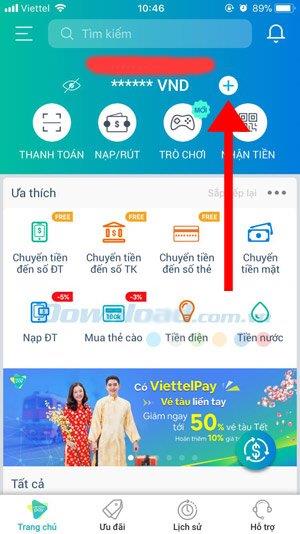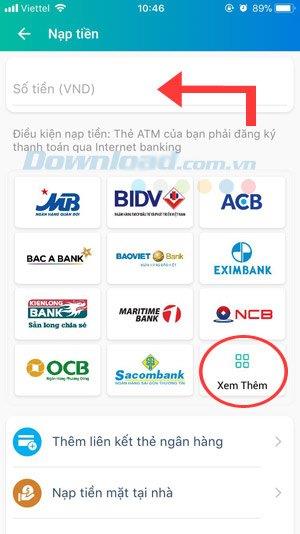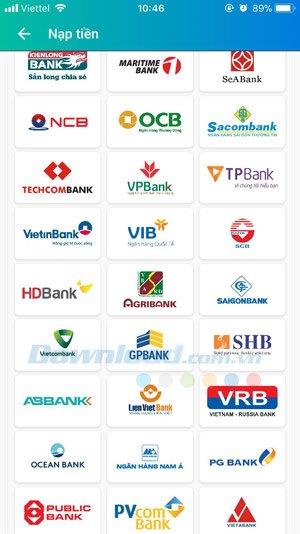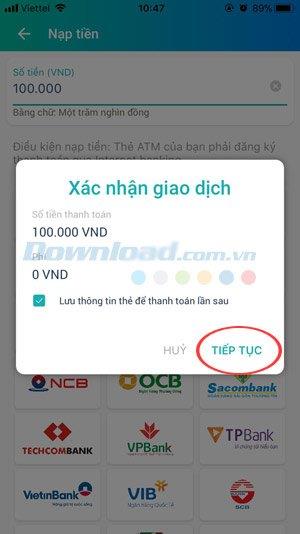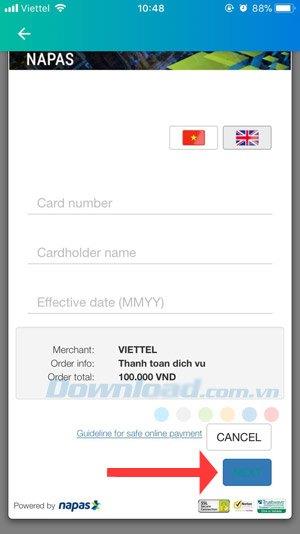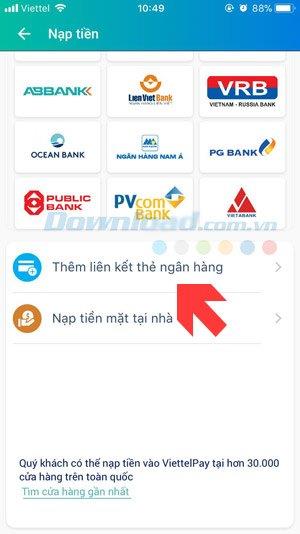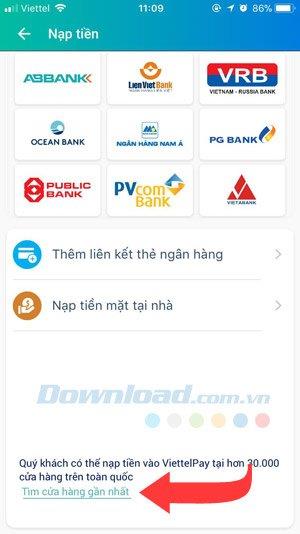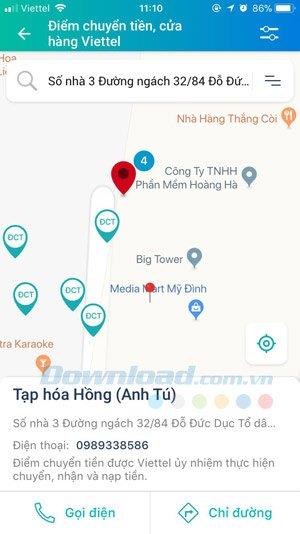Video วิธีเติมเงินเข้า ViettelPay
ปัจจุบัน ViettelPay มีคุณสมบัติมากมายที่จะช่วยให้ผู้ใช้จ่ายบิลโอนเงินเติมเงินชำระค่าบริการทางการเงินประกันภัยจองตั๋วรถไฟเครื่องบิน ... ได้อย่างง่ายดายและรวดเร็ว . และในการใช้คุณสมบัติเหล่านั้นคุณต้องมีเงินจำนวนหนึ่งในบัญชี ViettelPay ของคุณ
ปัจจุบัน ViettelPay รองรับผู้ใช้ในการเติมเงินผ่านรูปแบบต่างๆคุณสามารถใช้บัตร ATM ในประเทศเพื่อเติมเงินในบัญชีของคุณหรือใช้บัตร VISA / Mastercard เพื่อโอนเงินไปยังบัญชี ViettelPay ของคุณ . หรือไปที่จุดธุรกรรม ViettelPay โดยตรงเพื่อเติมเงิน ... คุณสามารถดูรายละเอียดวิธีการเติมเงิน ViettelPay ได้ในบทความด้านล่าง
ViettelPay สำหรับ iOS ViettelPay สำหรับ Android
วิธีการเติมเงินเข้า ViettelPay และวิธีการทำ
1. เติมเงินผ่านบัตร ATM ในประเทศ
ขั้นตอนที่ 1:ลงชื่อเข้าใช้ ViettelPay บนโทรศัพท์ของคุณคลิกที่ไอคอนเครื่องหมายบวกถัดจากยอดเงินในบัญชี ViettelPay ของคุณจากนั้นเขียนจำนวนเงินที่คุณต้องการเติมด้านล่างคุณสามารถคลิกดูเพิ่มเติมเพื่อดูธนาคาร ViettelPay รองรับการเติมเงิน
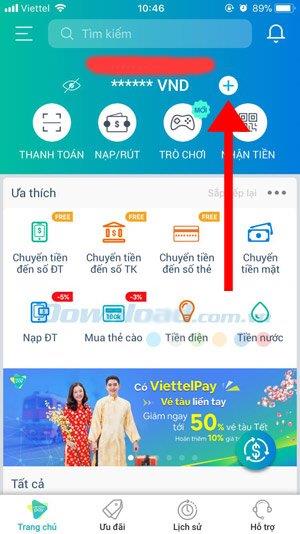
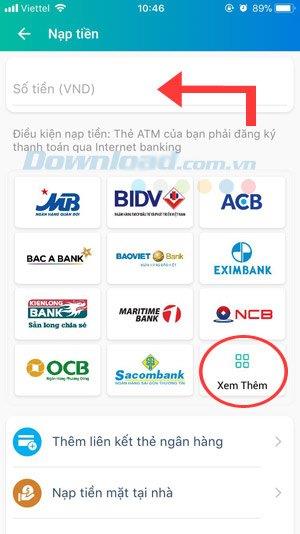
ธนาคารยอดนิยมเกือบทุกแห่งสนับสนุนให้ผู้ใช้เติมเงิน ViettelPay เขียนจำนวนเงินที่คุณต้องการโหลดลงใน ViettelPay แล้วคลิกดำเนินการต่อ
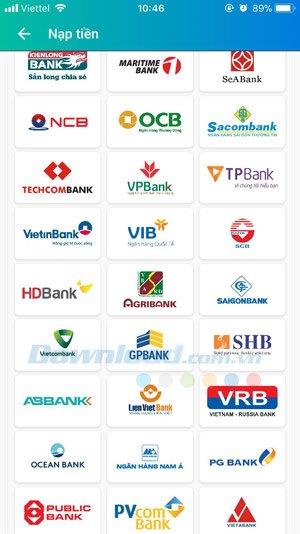
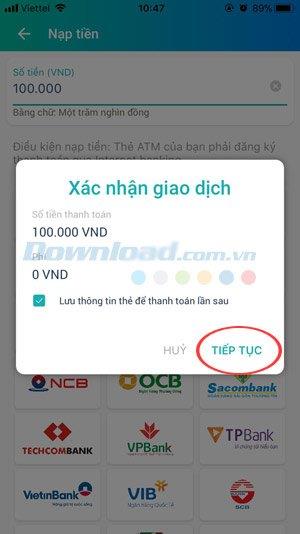
ขั้นตอนที่ 2:เมื่อข้อมูลบัตรเติมปรากฏอินเตอร์เฟซที่เติมในหมายเลขบัตร , ชื่อผู้ถือบัตร , บัตรถูกต้องและคลิกถัดไปเพื่อดำเนินการต่อแล้วคุณจะได้รับรหัส OTP เพื่อยืนยันการเติมเงินจากบัญชีของคุณ ธนาคาร.
ด้วยตัวเลือกเพิ่มลิงก์บัตรธนาคารคุณสามารถทำได้ด้วยวิธีการข้างต้น
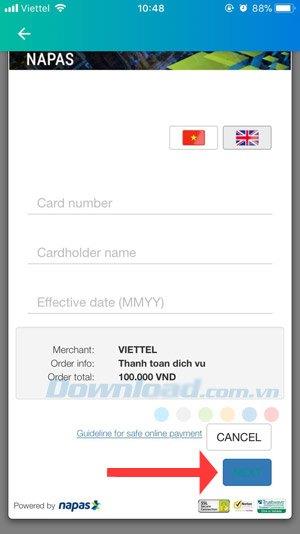
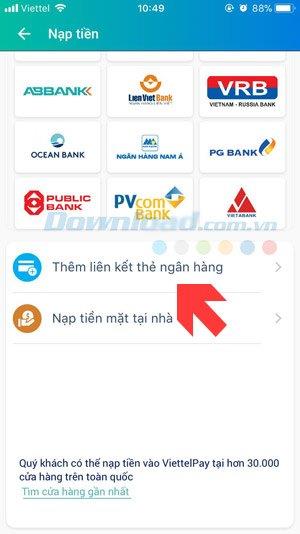
2. เติมเงินสดที่บ้าน
แม้ว่าฟีเจอร์นี้จะได้รับการพัฒนาโดย ViettelPay และอยู่ระหว่างการดำเนินการให้เสร็จสิ้น แต่ ViettelPay ยังคงแนะนำวิธีการใช้งานคุณสมบัตินี้โดยย่อผู้ใช้จะต้องเขียนข้อมูลและขอเติมเงินเท่านั้น จากนั้นเจ้าหน้าที่ของ ViettelPay จะดำเนินการตามคำขอภายใน 24 ชั่วโมง

3. เติมเงิน ViettelPay ที่ร้านค้า
ขั้นตอนที่ 1:คลิกที่คำค้นหาร้านค้าที่ใกล้ที่สุดเพื่อค้นหาจุดโอนเงินและร้านค้า Viettel
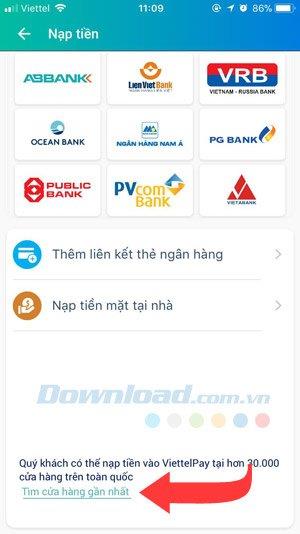

ขั้นตอนที่ 2:ย่อแผนที่เพื่อดูรายละเอียดของร้านค้า Viettel จากนั้นคุณสามารถไปที่ร้านค้าที่ใกล้ที่สุดเพื่อโหลดบัตรของคุณเข้าสู่ ViettelPay
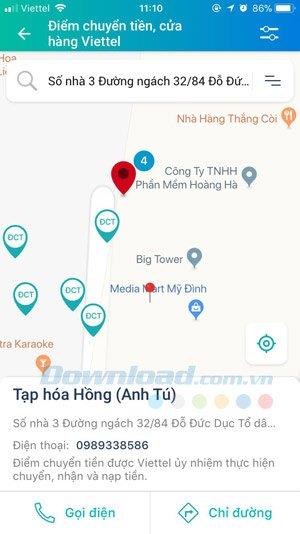

ด้วยคำแนะนำในการเติมเงิน ViettelPay ในบทความนี้คุณสามารถเติมเงินในบัญชี ViettelPay ของคุณเพื่อชำระเงินและใช้บริการของ ViettelPay ได้แล้ว บริการอย่างหนึ่งที่คุณสามารถใช้ได้บนแอปพลิเคชัน ViettelPay คือการจองตั๋วรถไฟวิธีที่คุณสามารถดูได้ในบทความจองตั๋วรถไฟ Tet บนโทรศัพท์ของคุณด้วยกระเป๋าเงินอิเล็กทรอนิกส์ Momo และ ViettelPay